Kuidas SVG-dele läbipaistvust rakendada

Siit saate teada, kuidas Illustratoris SVG-graafikale läbipaistvust rakendada. Uurige, kuidas väljastada läbipaistva taustaga SVG-sid ja rakendada läbipaistvusefekte.
Rakenduses Adobe Photoshop Creative Suite 6 on kihtide kasutamiseks ja loomiseks mitu võimalust. Need erinevad tehnikad võimaldavad teil protsessi oma vajadustele vastavaks kohandada.
Avatud pildile uue tühja kihi loomiseks: klõpsake paneeli Kihid allosas ikooni Loo uus kiht. Samuti saate luua uue kihi, valides paneeli menüüst Uus kiht või valides Kiht→Uus→Kiht.
Mõlemad meetodid avavad dialoogiboksi, milles annate oma kihile nime ja määrate muud valikud lõikemaskide, värvikodeerimise, segamise ja läbipaistmatuse rakendamiseks. Andke oma kihile nimi ja klõpsake nuppu OK. Kui valisite esimese meetodi, kuvatakse paneelil Layers kiht vaikenimega Layer 1.
Kui klõpsate ikoonil Loo uus kiht, lisatakse kiht teie aktiivse kihi kohale. Kui hoiate klõpsamisel all klahvi Ctrl (Maci puhul käsk), lisab Photoshop uue kihi aktiivse kihi alla.
Täiesti uue kihiga dokumendi loomiseks: valige Fail → Uus. Ilmuvas dialoogiboksis Uus valige tausta sisu jaoks suvand Läbipaistev. Seejärel kuvatakse teie uus fail kihiga 1, mitte taustaga.
Kui teie uus läbipaistev kiht on valmis ja ootab, saate uuele kihile sisu lisada mitmel viisil.
Kasutage ühte värvimistööriistadest ja värvige otse kihile.
Tehke valik teisel kihil või taustal samas dokumendis või täielikult teiselt pildilt. Seejärel valige Redigeeri → Kopeeri. Valige kihtide paneelil uus tühi kiht ja valige Redigeeri → Kleebi.
Tehke valik samas dokumendis või mõnelt teiselt pildilt teisele kihile (või taustale) ja seejärel valige Redigeeri → Lõika. Valige uus tühi kiht ja valige Redigeeri → Kleebi. Pidage meeles, et Photoshop kustutab valiku allikast ja lisab selle teie uude kihti.
Teisaldage kogu pilt oma uude kihti, valides Vali → Kõik ja seejärel kas Redigeeri → Kopeeri või Redigeeri → Lõika. Valige uus tühi kiht ja valige Redigeeri → Kleebi.
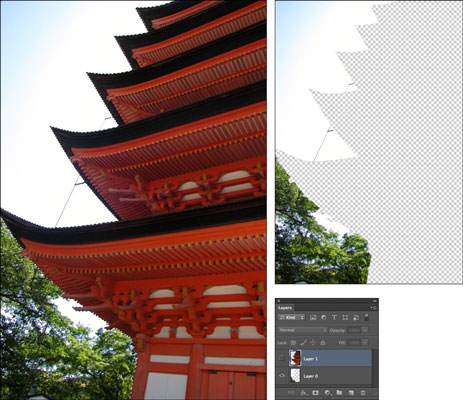
Teine võimalus kihi loomiseks on kasutada käsku Layer via Copy (kiht kopeerimise kaudu) menüüs Kiht. Tehke valik kihil või taustal ja valige Kiht → Uus → Kiht kopeerimise kaudu. Kopeeritud valik paigutatakse uuele kihile vaikenimega Layer 1.
Saate seda kopeerida käsuga Layer via Cut, kuid nüüd kustutab Photoshop valitud ala lähtekihist või taustast ja asetab selle uuele kihile. Lähtekihile jäetakse haigutav auk. Kui kasutasite allikana tausta, täidab teie taustavärv ruumi. Pidage meeles, et saate neid kahte käsku kasutada ainult sama pildi sees, mitte mitme pildi vahel.
Pange tähele, et nüüd saate valida mitu kihti ja teostada kihi kopeerimise ja lõikamise käskude kaudu.
Kui soovite olemasolevat kihti kopeerida, valige see paneelil Kihid. Seejärel lohistage kiht paneeli allservas olevale ikoonile Loo uus kiht. Kihti saab dubleerida ka valides paneelimenüüst Duplicate Layer või valides Kiht→Duplikaatkiht.
Nagu uue kihi loomisel, paluvad mõlemad meetodid dialoogiboksis anda oma kihile nime ja lisada muid valikuid. Andke oma kihile nimi ja klõpsake nuppu OK. Kui valisite esimese meetodi, pakub Photoshop algse kihi vaikenime, millele on lisatud sõna Copy .
Kihtide dubleerimine võib olla eriti mugav, kui soovite katsetada eriefekte, kuid ei soovi oma esialgset pilti kahjustada.
Siit saate teada, kuidas Illustratoris SVG-graafikale läbipaistvust rakendada. Uurige, kuidas väljastada läbipaistva taustaga SVG-sid ja rakendada läbipaistvusefekte.
Pärast piltide importimist Adobe XD-sse ei ole teil palju redigeerimiskontrolli, kuid saate kujutiste suurust muuta ja pöörata täpselt nagu mis tahes muu kujuga. Samuti saate nurgavidinate abil hõlpsasti ümardada imporditud pildi nurki. Piltide maskeerimine Kinnise kuju määratlemisega […]
Kui teie Adobe XD projektis on tekst olemas, saate hakata teksti atribuute muutma. Nende atribuutide hulka kuuluvad fondiperekond, fondi suurus, fondi kaal, joondus, märgivahe (joonimine ja jälgimine), reavahe (eesmärk), täitmine, ääris (joon), vari (langev vari) ja tausta hägu. Nii et vaatame üle, kuidas neid omadusi rakendatakse. Loetavuse ja fondi kohta […]
Nii nagu Adobe Illustratoris, võimaldavad Photoshopi joonised luua ühes dokumendis eraldi lehti või ekraane. See võib olla eriti kasulik, kui koostate ekraane mobiilirakenduse või väikese brošüüri jaoks. Joonistahvlit võib pidada eri tüüpi kihirühmaks, mis on loodud paneeli Kihid abil. Selle […]
Paljusid InDesigni tööriistade paneelil leiduvaid tööriistu kasutatakse lehele joonte ja kujundite joonistamiseks, nii et teil on väljaannete jaoks huvitavate jooniste loomiseks mitu erinevat võimalust. InDesignis saate luua kõike alates põhikujunditest kuni keerukate joonisteni, selle asemel, et kasutada joonistusprogrammi nagu […]
Teksti pakkimine Adobe Illustrator CC-s ei ole päris sama, mis kingituse pakkimine – see on lihtsam! Teksti murdmine sunnib teksti ümber graafika, nagu on näidatud sellel joonisel. See funktsioon võib lisada igale teosele pisut loovust. Graafika sunnib teksti enda ümber keerduma. Esiteks looge […]
Adobe Illustrator CC-s kujundamisel on sageli vaja, et kuju oleks täpse suurusega (näiteks 2 x 3 tolli). Pärast kujundi loomist on parim viis selle täpsete mõõtude muutmiseks kasutada sellel joonisel näidatud teisenduspaneeli. Laske objekt valida ja seejärel valige Aken → Teisenda […]
InDesigni saate kasutada QR-koodi graafika loomiseks ja muutmiseks. QR-koodid on vöötkoodi vorm, mis võib salvestada teavet, nagu sõnad, numbrid, URL-id või muud tüüpi andmed. Kasutaja skannib QR-koodi kasutades oma kaamerat ja tarkvara seadmes, näiteks nutitelefonis ning tarkvara kasutab […]
Võib juhtuda, et vajate uut fotot, et vana välja näha. Photoshop CS6 pakub teile tähelepanu. Must-valge fotograafia on uuem nähtus, kui arvata võiks. Dagerrotüüpidel ja muudel varastel fotodel oli sageli pruunikas või sinakas toon. Saate ise luua seepiatoonides meistriteoseid. Toonitud pildid võivad luua […]
Adobe Creative Suite 5 (Adobe CS5) Illustratori funktsiooni Live Paint kasutades saate luua soovitud pildi ja täita piirkonnad värviga. Live Paint ämber tuvastab automaatselt iseseisvatest ristuvatest teedest koosnevad piirkonnad ja täidab need vastavalt. Teatud piirkonna värv jääb elavaks ja voolab automaatselt, kui seda on […]







